Cara memantau penggunaan RAM di Linux

- 2221
- 197
- Luis Baumbach
Penggunaan RAM pada suatu sistem baik untuk diketahui karena beberapa alasan. Pertama, itu dapat memberi Anda wawasan tentang apakah perlu untuk meningkatkan jumlah memori di dalam server atau komputer Anda. Jika Anda melihat pemanfaatan memori secara teratur mendekati kapasitas penuh, itu bisa menunjukkan bahwa sistem Anda memerlukan peningkatan.
Di sisi lain, ini juga dapat membantu Anda melacak masalah pada suatu sistem. Penggunaan lonjakan dalam memori dapat menunjukkan masalah dengan proses yang berjalan di komputer. Dalam tutorial ini untuk administrator Linux, kami akan membahas beberapa metode untuk memeriksa dan memantau penggunaan RAM di Linux.
Dalam tutorial ini Anda akan belajar:
- Cara Memeriksa Penggunaan RAM dengan gratis
- Memantau penggunaan RAM yang sedang berlangsung dengan gratis
- Bagaimana cara kerja gratis?
- Cara Memeriksa Penggunaan RAM dengan Top
- Cara memeriksa penggunaan ram dengan htop
 Cara memantau penggunaan RAM di Linux
Cara memantau penggunaan RAM di Linux Persyaratan dan konvensi perangkat lunak yang digunakan
| Kategori | Persyaratan, konvensi atau versi perangkat lunak yang digunakan |
|---|---|
| Sistem | Ubuntu, Debian, Centos, Rhel, Fedora |
| Perangkat lunak | Tidak ada |
| Lainnya | Akses istimewa ke sistem Linux Anda sebagai root atau melalui sudo memerintah. |
| Konvensi | # - mensyaratkan perintah linux yang diberikan untuk dieksekusi dengan hak istimewa root baik secara langsung sebagai pengguna root atau dengan menggunakan sudo memerintah$ - mensyaratkan perintah Linux yang diberikan untuk dieksekusi sebagai pengguna biasa |
Cara Memeriksa Penggunaan RAM dengan gratis
Itu bebas Perintah Linux memberikan cara yang sangat cepat dan mudah untuk melihat pemanfaatan memori sistem saat ini. Output membutuhkan sedikit pengetahuan untuk ditafsirkan, tetapi kami akan membahasnya di bawah ini. Beberapa sakelar juga berguna untuk diketahui. Ini apa bebas Menunjukkan kami di sistem pengujian kami:
# Total gratis digunakan Buff bersama gratis/cache yang tersedia MEM: 2035476 627700 443420 19828 964356 1231164 SWAP: 969960 0 969960
Seperti yang Anda lihat, itu bukan hal yang paling sederhana untuk ditafsirkan. Itu terutama karena output diberikan dalam kibibytes secara default. Sakelar -H, yang merupakan singkatan dari "Manusia yang Dapat Dibaca", membantu kita lebih memahami output:
# Gratis -H Total digunakan Buff/cache bersama gratis yang tersedia mem: 1.9g 784m 145m 20m 1.0g 1.0G SWAP: 947M 0B 947M
Sekarang nilainya jauh lebih jelas, bahkan dengan pandangan singkat. Output ini memberi tahu kami bahwa sistem kami memiliki sekitar 2 GB memori fisik, dan sekitar 1 GB memori swap. Mari kita uraikan detail yang diwakili di semua kolom ini, karena terminologi di sini menjadi sedikit membingungkan.
Total: Kolom ini jelas - ini menunjukkan berapa banyak RAM yang dipasang secara fisik di sistem Anda, serta ukuran file swap.
Digunakan: Kolom ini mencantumkan jumlah memori yang saat ini sedang digunakan - tapi tunggu, itu tidak cukup intuitif seperti kedengarannya. Hanya karena memori “digunakan” tidak selalu berarti bahwa proses atau aplikasi apa pun secara aktif menggunakannya.
Sementara kolom "bekas" memang mewakili RAM yang saat ini digunakan oleh berbagai program pada suatu sistem, itu juga menambah RAM yang digunakan kernel untuk buffering dan caching. Ini membuat operasi baca dan tulis lebih efisien, tetapi kernel akan merealokasi memori itu jika suatu proses membutuhkannya.
Angka di kolom ini adalah jumlah dari cache buffer bebas total.
Bebas: Kolom ini mencantumkan jumlah memori yang sepenuhnya tidak digunakan. Biasanya harus ada jumlah yang cukup kecil di sini, karena Linux menggunakan sebagian besar RAM gratis untuk buffer dan cache, daripada membiarkannya benar -benar menganggur. Seperti yang dapat Anda lihat dalam contoh output kami di atas, mesin uji kami memiliki memori 145 MB yang sangat gratis yang gratis.
Bersama: Kolom ini menampilkan jumlah memori yang didedikasikan TMPFS, “Penyimpanan File Sementara”. Sesuai namanya, sistem file ini menyimpan file sementara untuk mempercepat operasi di komputer Anda. Di Linux, TMPFS direpresentasikan sebagai sistem file yang dipasang, meskipun tidak satu pun dari file -file ini yang benar -benar ditulis ke disk - mereka disimpan dalam RAM, oleh karena itu kebutuhan untuk kolom ini.
Untuk yang penasaran, ruang penyimpanan TMPFS sistem dapat diamati dengan df memerintah:
# DF -H --Type = TMPFS Filesystem Ukuran Digunakan Tersedia digunakan% dipasang pada tmpfs 199m 1.4M 198M 1% /Jalankan TMPFS 994M 0 994M 0% /dev /SHM TMPFS 5.0m 4.0k 5.0m 1%/run/lock tmpfs 994m 0 994m 0%/sys/fs/cgroup tmpfs 199m 36k 199m 1%/run/user/1000 tmpfs 199m 0 199m 0%/run/user/0
Buffer/cache: Kolom ini berisi jumlah buffer dan cache. Linux menggunakan buffer dan cache untuk membuat operasi baca dan tulis lebih cepat - jauh lebih cepat membaca data dari memori daripada dari hard disk. Sebagian besar memori yang diwakili di sini dapat direklamasi dengan proses kapan pun dibutuhkan.
Anda dapat melihat kedua kolom ini secara terpisah dengan menentukan opsi -W (lebar):
# Gratis -H -W Total Digunakan Buffer Buffer Gratis Cache Tersedia MEM: 1.9g 780m 82m 20m 109m 1.0g 1.0G SWAP: 947M 0B 947M
Tersedia: Kolom ini berisi estimasi (yang akurat, tetapi tetap saja estimasi) memori yang tersedia untuk digunakan. Angka di kolom ini adalah jumlah kolom gratis dan RAM di -cache yang tersedia untuk realokasi.
Ini adalah kolom yang harus Anda cari jika Anda hanya ingin menjawab “berapa banyak RAM gratis yang dimiliki sistem saya?"Demikian juga, untuk mengetahui berapa banyak RAM yang sedang digunakan (tidak mempertimbangkan buffer dan cache), kurangi jumlah yang tersedia dari jumlah total.
Memantau penggunaan RAM yang sedang berlangsung dengan gratis
Saat menjalankan perintah gratis, itu menunjukkan pemanfaatan RAM saat ini pada saat itu. Tapi gratis juga memiliki beberapa opsi untuk berlari terus menerus, jika Anda perlu mengawasi penggunaan untuk sementara waktu.
Ini berguna jika Anda ingin melihat bagaimana memori terpengaruh saat melakukan tugas -tugas tertentu pada sistem Anda, seperti membuka program intensif sumber daya.
Itu -S (detik) sakelar memungkinkan untuk berjalan bebas secara terus menerus, mengeluarkan output baru setiap jumlah detik yang ditentukan. Misalnya, untuk menjalankan bebas Perintah setiap 3 detik:
# gratis -s 3
Untuk berhenti bebas dari berlari, cukup tekan Ctrl+c.
Jika Anda hanya ingin menjalankan beberapa kali tertentu, Anda dapat menggunakan -C (Opsi hitung). Misalnya, perintah ini akan berjalan bebas 3 kali, sebelum keluar dari program:
# gratis -c 3
Dengan tidak -S Opsi, Opsi Count mengeluarkan output baru setiap detik. Tapi jangan ragu untuk menggabungkan kedua sakelar untuk mendapatkan perilaku persis yang Anda inginkan. Misalnya, untuk membuat bebas Manusia yang dapat dibaca dan penggunaan memori output setiap 5 detik, 20 kali:
# gratis -h -s 5 -c 20
Bagaimana cara kerja gratis?
Perlu disebutkan bahwa perintah gratis benar -benar hanya cara ringkas untuk melihat informasi yang sudah ditampilkan di tempat lain. Jika Anda ingin langsung ke sumbernya, ikuti /proc/meminfo File pseudo:
# More -10 /proc /meminfo memtotal: 2035476 kb memfree: 95280 kb yang tersedia: 1036360 kb buffer: 116188 yang di -cache: 931872 KB swapcached: 36 kb aktif: 1146732 KB tidak aktif: 589: 589 KB. ): 32892 kb--more-(0%)
Cara Memeriksa Penggunaan RAM dengan Top
walaupun bebas Perintah melakukan pekerjaan yang baik untuk menunjukkan kepada kita pemanfaatan RAM secara keseluruhan pada suatu sistem, itu tidak memberi tahu kami tugas mana yang mengonsumsi memori. Di sanalah atas Perintah unggul, menampilkan pemanfaatan memori untuk setiap proses pada sistem.
# atas
Perhatikan %Mem kolom:
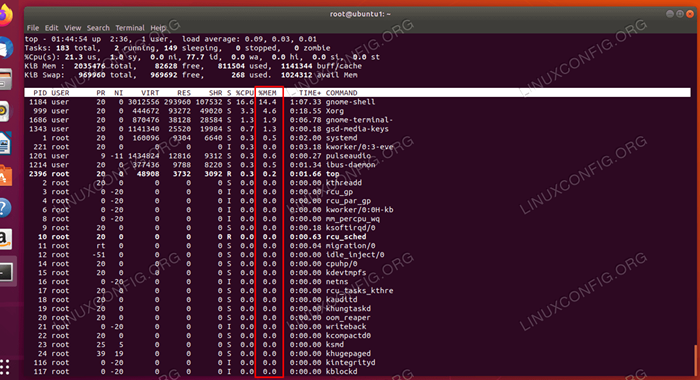 Bagaimana melihat penggunaan RAM saat ini dengan perintah atas
Bagaimana melihat penggunaan RAM saat ini dengan perintah atas Untuk mengurutkan program di atas berdasarkan penggunaan memori, tekan Shift+m Saat berjalan di atas. Ini akan memungkinkan Anda untuk melihat proses mana yang paling memori dengan cepat, dan Anda dapat terus memantau penggunaannya.
Tekan saja Q untuk keluar dari atas.
Cara memeriksa penggunaan ram dengan htop
Bagaimana dengan program yang menggabungkan yang terbaik dari kedua dunia? Itu htop Utilitas dapat menunjukkan kepada kami pemanfaatan RAM secara keseluruhan dengan cara yang jelas, terus memperbarui statistik, serta menunjukkan kepada kami berapa banyak memori yang digunakan setiap proses.
Tidak seperti bebas Dan atas, htop seringkali tidak termasuk di Linux secara default. Inilah cara menginstalnya:
Ubuntu dan Debian:
$ sudo apt-get install htop
Centos dan Red Hat:
# yum instal htop
Fedora:
# DNF instal htop
Setelah diinstal, cukup ketik htop untuk menjalankannya.
# htop
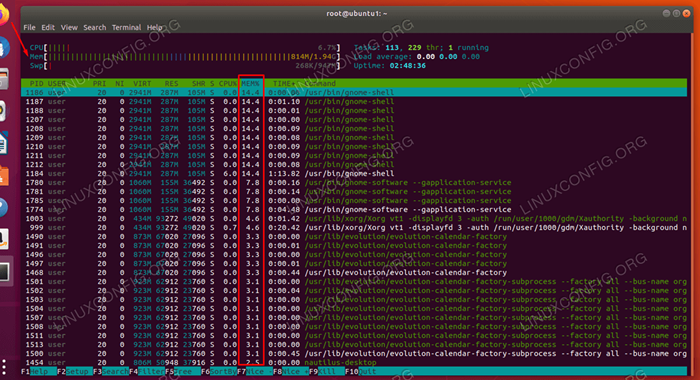 Bagaimana melihat penggunaan RAM saat ini dengan perintah htop
Bagaimana melihat penggunaan RAM saat ini dengan perintah htop Pemanfaatan RAM di seluruh sistem ditampilkan di bagian atas layar. Untuk mengurutkan proses berdasarkan penggunaan memori, tekan F6 dan kemudian pilih %Mem Menggunakan tombol panah keyboard Anda.
KELUAR htop kapan saja dengan menekan Q.
Kesimpulan
Di artikel ini, kami melihat cara memeriksa dan memantau pemanfaatan RAM pada sistem Linux. Kami belajar tentang beberapa alat yang dapat membantu kami dengan pemantauan, dan cara menggunakan alat -alat itu secara efisien.
Menggunakan berbagai metode dari panduan ini, Anda akan selalu dapat memastikan penggunaan RAM sistem Anda, termasuk proses mana yang secara aktif menggunakannya. Ini dapat memberi Anda masalah sistem atau membantu menentukan apakah sistem Anda akan mendapat manfaat dari peningkatan memori atau tidak.
Tutorial Linux Terkait:
- Hal -hal yang harus diinstal pada ubuntu 20.04
- Hal -hal yang harus dilakukan setelah menginstal ubuntu 20.04 FOSSA FOSSA Linux
- Cara stres uji CPU Anda di Linux
- Pengantar Otomatisasi Linux, Alat dan Teknik
- Hal -hal yang harus dilakukan setelah menginstal ubuntu 22.04 Jammy Jellyfish…
- Hal -hal yang harus diinstal pada Ubuntu 22.04
- Ubuntu 20.04 Panduan
- Cara memeriksa ukuran memori di linux
- Perintah Linux: 20 perintah terpenting teratas yang Anda butuhkan untuk…
- Unduh Linux
- « Cara meningkatkan debian 9 peregangan ke debian 10 buster
- Cara menginstal gimp pada centos 8 / rhel 8 linux »

